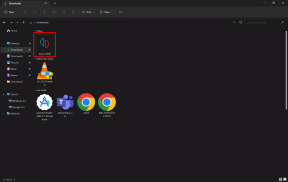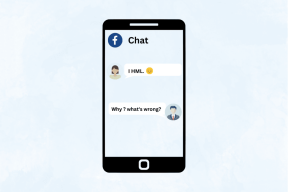Como proteger seu computador de ataques remotos
Miscelânea / / February 11, 2022
Alguns dias atrás, vários usuários experimentaram o que deve ter parecido uma cena de um filme de terror, seus PCs abrindo automaticamente várias janelas, guias do navegador e ponteiro do mouse desviando pela tela tentando para entrar no Paypal.

Bem, se você também experimentou algo semelhante a isso, não entre em pânico, nenhum espírito possuiu seu PC. É provável que você seja um usuário do TeamViewer e um dos vários afetados devido à invasão generalizada de contas do TeamViewer.
A maioria dos usuários relatou há alguns dias, mas alguns usuários também alegaram ter sofrido um ataque desse tipo há seis meses. Mas mesmo após os inúmeros relatórios, o TeamViewer foi inflexível em não admitir que foi hackeado e, em vez disso, culpou as más escolhas de senha do usuário. De qualquer forma, não estamos aqui para julgar se o TeamViewer foi culpado ou não, mas o que nos preocupa é o potencial de tal ataque. Quando um invasor tem controle direto sobre seu PC, ele pode causar danos de muitas maneiras perigosas.
O TeamViewer pode parecer o principal culpado aqui, mas removê-lo não é viável ou lógico. A conta de uma única pessoa também pode ser hackeada e outras alternativas também não são cem por cento à prova de ataques. Além disso, o TeamViewer é uma necessidade para muitos fornecer suporte técnico remoto para sua família sem lidar com portas e endereços IP. Portanto, veremos algumas das precauções gerais que você pode tomar para se proteger desses ataques.
Configurando a Senha Mestra
A maioria de nós tem o hábito de armazenar senhas em nossos navegadores. É um daqueles hábitos em que escolhemos conveniência em vez de segurança. Este hábito lhe custará, se você se tornar vítima de tais ataques. Uma alternativa é usar gerenciador de senhas (embora também sejam não imune a ataques), o que é aconselhável, mas se você absolutamente não quer sair do seu velho hábito, uma senha mestra dá mais uma camada de proteção.

O Chrome usa sua senha de login do Windows como senha mestra, por padrão. Para Firefox acesse Configurações > guia Segurança > Definir senha mestra, como mostrado acima.
Configurando a Pasta Segura
Isso pode parecer estranho ao tópico, mas alguém que tenha acesso ao seu computador também pode acessar suas coisas privadas, copiá-las e distribuí-las. Configurar uma pasta bloqueada e criptografada por senha, onde você coloca todos os seus arquivos confidenciais, é uma ótima maneira de impedir as intenções do invasor.
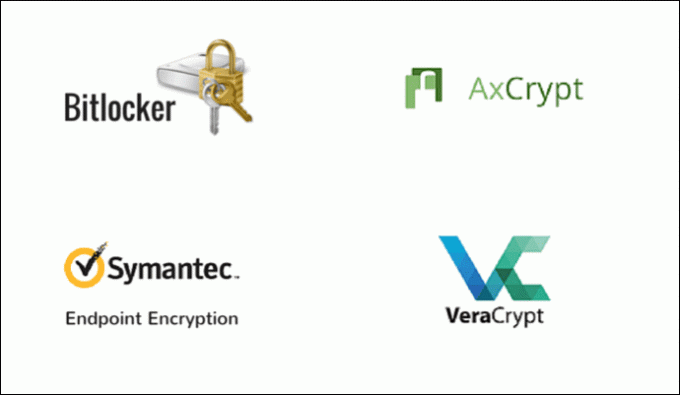
Se você tiver uma edição profissional do Windows 8/8.1/10, poderá usar Bitlocker para o efeito, enquanto outros usuários podem escolher muitos aplicativos de terceiros disponíveis. Alguns dos principais da minha cabeça são AxCrpyt, Veracrypt e Symantec Endpoint Encryption.
Não instalar aplicativos de controle remoto
Muitos aplicativos remotos populares, incluindo o TeamViewer, têm a opção de executar o aplicativo em vez de instalá-lo. Portanto, se você deseja controlar remotamente apenas uma vez, é aconselhável executar o aplicativo. Se você não estiver usando nenhum aplicativo e, em vez disso, estiver usando o RDP, lembre-se de desativar RDP acesso depois de terminar.
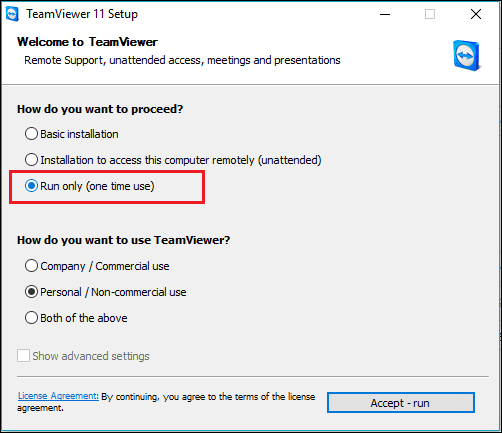
Verificação de malware
Se você suspeitar que algo suspeito aconteceu ao seu PC na sua ausência, uma verificação antivírus em todo o sistema deve ser realizada. Um intruso, se falhar em encontrar algo útil, pode instalar um keylogger ou pior, ransomware. Mesmo que o Windows Defender dê uma nota limpa, o que acontece muitas vezes, uma segunda verificação deve ser feita usando alguns dos programas antivírus gratuitos populares.
Verificando as configurações cruciais do Windows
Após a verificação de malware e vírus, o próximo na lista deve ser as configurações importantes do Windows. Verifique se há novas regras de firewall, verifique se há aplicativos indesejados acessando Painel de controle > Desinstalar um programa. Se você deseja obter verificações de nível paranóico, o Regshot, para auditoria de registro e o auditor de arquivos integrado do Windows, também estão à sua disposição.
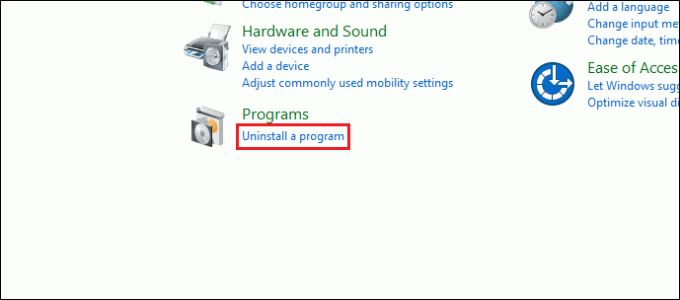
Muitos dos usuários descobriram sobre o acesso não autorizado através do histórico do navegador, portanto, também deve ser verificado, pois pode fornecer pistas vitais sobre o que o invasor estava tentando realizar. Além disso, todas as extensões e aplicativos que você não reconhece devem ser removidos.
Fora do domínio técnico, você também deve consultar seus últimos extratos bancários e de cartão de crédito, bem como o Paypal, para que possa solicitar imediatamente um reembolso para o Donald Trump destaque de papelão em tamanho real.
Dica legal: Você pode controlar remotamente seu PC e Mac remotamente a partir de seu smartphone, aprenda o Como.
Pensamentos finais: esteja realmente seguro
Hackers & Intruders realmente melhoraram seu jogo. Anteriormente, era limitado ao vazamento em massa de credenciais de login de um determinado site, mas agora está diretamente em nosso PC. Depois de todo esse caso, o TeamViewer fez liberar uma declaração e introduziu dispositivos confiáveis, mas novamente eles não aceitaram nenhum erro de sua parte. A intenção deste artigo foi orientar os usuários no caso de tal ataque. Então, se você tiver quaisquer comentários e pensamentos, por favor, compartilhe conosco.
VEJA TAMBÉM:Guia para conexão de área de trabalho remota no Windows 10
Última atualização em 02 de fevereiro de 2022
O artigo acima pode conter links de afiliados que ajudam a dar suporte ao Guiding Tech. No entanto, isso não afeta nossa integridade editorial. O conteúdo permanece imparcial e autêntico.